概要: 计算机等级一级考试中word是我们目前个人电脑中使用最普遍的文字处理工具,但是在一些专业的排版软件中,却需要使用TXT格式进行导入。这样则经常需要将Word文档的DOC格式转换成TXT格式。为了提高工作效率,我们可以将要转换的文档一次完成,实现批量转换。首先新建两个文件夹,可以分别命名为A、B;然后将要转换的Word文档全部保存到文件夹A中。做好这项工作之后就可以启动Word,依次打开“文件→新建→其他文档→转换向导”命令,打开“转换向导”窗口。在在欢迎界面上单击“下一步”,然后选中“从Word文档格式转换为其他文件格式”,并在下拉菜单中选择要转换后的格式为“纯文本(Text)”;单击“下一步”,在“源文件夹”后单击“浏览”按钮将保存有Word文档的文件夹A,再单击“目录文件夹”后的“浏览”按钮选择生成的TXT保存位置,即本例中的文件夹B。单击“下一步”,此时我们可以在“可用文件”栏中看到所有待转换的Word文档,单击“全选”按钮将其全部选中,单击“完成”按钮,稍候片刻我们即可进入文件夹B查看转换后
Word 2017: 实现DOC与TXT格式批量转换,标签:办公软件学习,office办公软件教程,http://www.laixuea.com计算机等级一级考试中word是我们目前个人电脑中使用最普遍的文字处理工具,但是在一些专业的排版软件中,却需要使用TXT格式进行导入。这样则经常需要将Word文档的DOC格式转换成TXT格式。为了提高工作效率,我们可以将要转换的文档一次完成,实现批量转换。
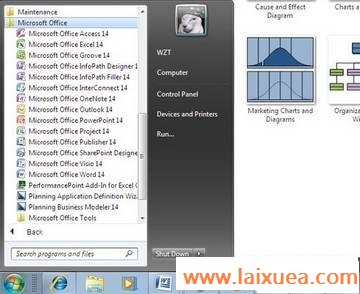
首先新建两个文件夹,可以分别命名为A、B;然后将要转换的Word文档全部保存到文件夹A中。做好这项工作之后就可以启动Word,依次打开“文件→新建→其他文档→转换向导”命令,打开“转换向导”窗口。
在在欢迎界面上单击“下一步”,然后选中“从Word文档格式转换为其他文件格式”,并在下拉菜单中选择要转换后的格式为“纯文本(Text)”;单击“下一步”,在“源文件夹”后单击“浏览”按钮将保存有Word文档的文件夹A,再单击“目录文件夹”后的“浏览”按钮选择生成的TXT保存位置,即本例中的文件夹B。
单击“下一步”,此时我们可以在“可用文件”栏中看到所有待转换的Word文档,单击“全选”按钮将其全部选中,单击“完成”按钮,稍候片刻我们即可进入文件夹B查看转换后生成的TXT文件了,够简单吧。
